POS机具安装及培训流程.doc
POS机及收单业务基础培训资料

Page 21
发卡行、银联、收单行通常按照一定比例进行利润分配。 发卡行与收单行是同一家机构,全部手续费属该家机构所有。
特约商户分类
餐饮 娱乐类
一般类
民生类
Page 9
公益类
县乡 优惠类
四、交易处理与清算流程
1、POS机收单的接入模式 银联直联模式
POS 收单接入
模式
银行间联模式
商户 银联商务
发卡机构
商户
收单机构(银行)
第三方POS 运营商间联模式
Page 10
银联商务
发卡机构
交易处理与清算流程图
持卡人
特约商户
发卡银行
Page 11
收单银行
五、POS机收单常见的风险及问题
套现风险
收单 业务
违规分单
Page 12
1、信用风险
定义:商户因经营不善破产或在收到大笔清算款项后立即 关门,销声匿迹,使收单机构承担此后的退单损失。
14
3、洗单风险
定义:洗单是指与收单机构签署了有效商户协议的商户,将其它未签约商户 的交易在本商户的POS机上刷卡,假冒本店交易与收单机构清算。
欺诈特征:
委托洗单的多为出于某些原因不能或不愿意签署 受理协议的商户,如高风险的电话营销商、邮购商户 等,也有可能是专门受理伪卡、进行伪冒交易的非法 商户等。
欺诈特征:
◇以预付款类商户居多; ◇往往是新成立的企业,销售规模为中小型; ◇申请时可能冒用其他具有良好声誉或已有正常经营记
录的商户信息; ◇一定时限内突然出现异常大额交易,之后销售金额立
即下降或为零。
Page 13
2、套现风险
定义:指信用卡用户不通过正常手续(ATM/柜台)提取现金, 而是通过与商户协商以虚构交易,刷卡取现。
伯俊操作软件POS安装、操作手册

目录1.系统安装 (2)1.1.WEBPOS安装准备工作 (2)1.2.安装WEBPOS系统 (3)1.3.桌面快捷方式 (9)2.进入系统 (10)2.1.登录 (10)2.2.系统参数 (12)3.营业流程、操作 (14)3.1.开新单 (14)3.2.选择营业员(或修改营业员) (16)3.3.输入商品 (16)3.4.修改零售商品数量 (18)3.5.删除零售条码 (18)3.6.挂单或处理挂单单据 (19)3.7.付款 (20)3.8.正常、退货、赠品、换货 (22)3.9.改金额、改折扣、零售备注 (24)4.VIP活动 (28)4.1.VIP积分消费活动 (28)4.2.VIP积分累加活动 (30)5.促销策略 (33)5.1.数据下载(下载策略) (33)5.2.执行策略 (34)6.结算营业 (41)6.1.在线WEBPOS (41)6.2.离线WEBPOS(上传单据) (41)WEBPOS安装、操作手册1.系统安装1.1.WEBPOS安装准备工作在安装本系统之前,请清理计算机硬盘、删除无用文件、查杀计算机病毒以与无用插件,以确保空间足够、系统安全,同时也要保证您的打印机能正常工作。
最好在电脑上安装一个360卫士。
1.启动计算机,确保系统安装了IE7或者高于IE7版本的IE浏览器和安装.Net Framework2.0。
如图:1-1-1图:1-1-12.设置IE“弹出窗口阻止程序”如图:1-1-2图:1-1-2点击IE上的【工具】按钮,里面有“弹出窗口阻止程序”,鼠标放到上面后,右边会出现2个选项“关闭弹出窗口阻止程序(B)”和“弹出窗口阻止程序设置(P)”,点击“关闭弹出窗口阻止程序(B)”设置后,把鼠标在放到“弹出窗口阻止程序”上,右边出现“启用弹出窗口阻止程序(B)”和“弹出窗口阻止程序设置(P)”,这时对IE“弹出窗口阻止程序”就设置好了。
3.安装前确认总部人员在BOS系统为该店仓设置了相关的用户和对用户设置的权限等信息。
POS机培训

图形解说POS机使用过程1
上图显示网络连接成功 这时我们可以正常使用POS机
关于销售
“货号”里输入鞋子的型号,在“成交单价”里输入鞋子的成交价格输入完毕后点击“结账 如上图所示
关于盘点1
选择桌面上的“盘点”—“本地盘点上传”如图所示
关于盘点2
点击工具栏上的“新增”如上图
关于盘点3
点击“导入盘点机文件”----选择对话框中的“是” 选项
Pos机使用十小细则
• 八 关于四点校正 • a POS机在使用一段时间后会出现屏幕鼠标点击
不准确现象出现,这时我们需要机器屏幕的校正 • b 具体的校正方法为:点击屏幕左下角的“开始”
找到“TOUCHKIT”再找到“工具”再找“四点校 正”或者“清除并校正”
• c 运行“四点校正”的时候屏幕会出现一闪一闪 的圆圈加十字形的图标,使用触控笔点击十字中 间直到图标停止闪动(这样的动作共需要四次才 会完成四点校正)
• c 使用10款POS机的门店,建议也使用网卡延长线连接, 没有过硬的要求。
• d 网卡内的SIM电话卡切忌不要拿出打电话或发短信。 (使用这种SIM卡打电话或发短信会造成网卡欠费无法正 常使用)一经发现,公司会严肃处理。
Pos机使用十小细则
• 四 关于POS机散热 • a POS机左 右 及后均有散热通风口,切勿
Pos机使用十小细则
• 九 关于POS机屏幕维护 • A POS机屏幕每天都需要做必要的清理,
即不要留任何灰尘在屏幕上 • B POS机上的原厂贴膜在没有专业贴膜的
换取时,勿私自揭下 • C POS机在无保护膜的情况下会出现屏幕
鼠标点击无反应现象
Pos机使用十小细则
• 十 关于POS机的点击触摸 • A 使用POS机屏幕时,建议门店店员不要
思讯超市系统收银POS机培训手册
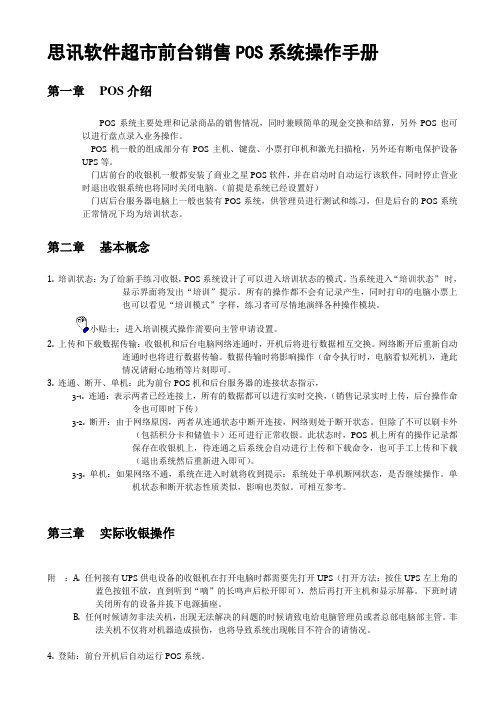
思讯软件超市前台销售POS系统操作手册第一章POS介绍POS系统主要处理和记录商品的销售情况,同时兼顾简单的现金交换和结算,另外POS也可以进行盘点录入业务操作。
POS机一般的组成部分有POS主机、键盘、小票打印机和激光扫描枪,另外还有断电保护设备UPS等。
门店前台的收银机一般都安装了商业之星POS软件,并在启动时自动运行该软件,同时停止营业时退出收银系统也将同时关闭电脑。
(前提是系统已经设置好)门店后台服务器电脑上一般也装有POS系统,供管理员进行测试和练习,但是后台的POS系统正常情况下均为培训状态。
第二章基本概念1. 培训状态:为了给新手练习收银,POS系统设计了可以进入培训状态的模式。
当系统进入“培训状态”时,显示界面将发出“培训”提示。
所有的操作都不会有记录产生,同时打印的电脑小票上也可以看见“培训模式”字样,练习者可尽情地演绎各种操作模块。
小贴士:进入培训模式操作需要向主管申请设置。
2. 上传和下载数据传输:收银机和后台电脑网络连通时,开机后将进行数据相互交换。
网络断开后重新自动连通时也将进行数据传输。
数据传输时将影响操作(命令执行时,电脑看似死机),逢此情况请耐心地稍等片刻即可。
3. 连通、断开、单机:此为前台POS机和后台服务器的连接状态指示,3-1. 连通:表示两者已经连接上,所有的数据都可以进行实时交换,(销售记录实时上传,后台操作命令也可即时下传)3-2.断开:由于网络原因,两者从连通状态中断开连接,网络则处于断开状态。
但除了不可以刷卡外(包括积分卡和储值卡)还可进行正常收银。
此状态时,POS机上所有的操作记录都保存在收银机上,待连通之后系统会自动进行上传和下载命令,也可手工上传和下载(退出系统然后重新进入即可)。
3-3. 单机:如果网络不通,系统在进入时就将收到提示:系统处于单机断网状态,是否继续操作。
单机状态和断开状态性质类似,影响也类似。
可相互参考。
第三章实际收银操作附:A. 任何接有UPS供电设备的收银机在打开电脑时都需要先打开UPS(打开方法:按住UPS左上角的蓝色按钮不放,直到听到“嘀”的长鸣声后松开即可),然后再打开主机和显示屏幕。
POS培训 ppt课件

ppt课件
7
7
第1部分业务介绍
促进银行卡 业务的发展
发展POS 收单的重 要意义
促进储蓄、对公、 信贷业务的发展
增加本行卡受理渠道 提高持卡人用卡频率
增加卡业务收益 增加个人、公司账户存款余额
促进个人、公司、信贷业务交叉营销
有利于客户关系 的维护和挖掘
有利于拓展更多高端客户
ppt课件
8
8
第1部分业务介绍
POS收单业务 培训教程
ppt课件
1
内容提要
第1部分
业务介绍
第2部分
业务管理
ppt课件
2
2
第1部分业务介绍
一 二 三 四
基本知识 发展情况 发展目标 发展措施
ppt课件
3
3
第1部分 业务介绍
一、基本知识
1、POS定义
安装在特约商户内,为持卡人提供授权、消费、结算等服务的银行专 用电的强制退出,和其他原因的退出,商户退 出后应及时进行机具回收,并在POS收单系统进行商户撤销等相关处 理。主动退出的,应根据受理协议确定的时限和方式向收单行提出,
在协议终止前,各方应继续履行权利义务,协议解除生效后,收单行 将取消其特约商户资质。
7、档案管理
– 各级分支行需指定专人负责协议和相关资料的交接、归档及信 息的登记工作。协议和相关资料应保存备查。若与商户解约, 从协议终止日起,相关资料至少应保存两年。
ppt课件
13 13
第2部分 业务管理
3、协议签署
– 通过商户初审,达成合作意向后,收单行应向商户详细介绍签约须知, 确认协议内容,签定《特约商户受理银行卡协议书》。我行需留存商 户的营业执照副本、税务登记证副本复印件,法人代表身份证复印件 等法律文件。如双方任意一方遇与签订协议涉及的主要内容信息变更 的,须按以上流程重新签订协议。
安装pos机流程
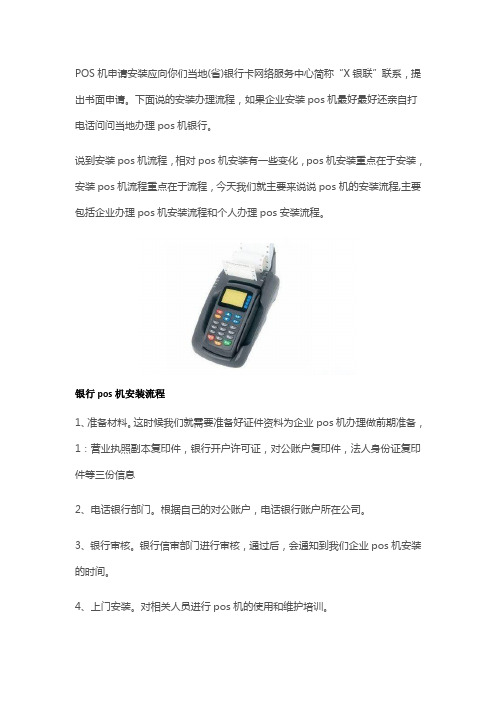
POS机申请安装应向你们当地(省)银行卡网络服务中心简称“X银联”联系,提出书面申请。
下面说的安装办理流程,如果企业安装pos机最好最好还亲自打电话问问当地办理pos机银行。
说到安装pos机流程,相对pos机安装有一些变化,pos机安装重点在于安装,安装pos机流程重点在于流程,今天我们就主要来说说pos机的安装流程,主要包括企业办理pos机安装流程和个人办理pos安装流程。
银行pos机安装流程
1、准备材料。
这时候我们就需要准备好证件资料为企业pos机办理做前期准备,1:营业执照副本复印件,银行开户许可证,对公账户复印件,法人身份证复印件等三份信息
2、电话银行部门。
根据自己的对公账户,电话银行账户所在公司。
3、银行审核。
银行信审部门进行审核,通过后,会通知到我们企业pos机安装的时间。
4、上门安装。
对相关人员进行pos机的使用和维护培训。
5、押金退回。
上述步骤大概需要15天左右就可以完成,这个时间是所在的,有的银行会快一点,像交通银行,就是10个工作日,不过他们需要交押金,固定pos机1000,移动的2000,此押金可以退回。
个人pos机安装流程
1、准备材料。
1:需要正反面身份证件牌照相片,2:手持身份证拍照照片,3:银行卡正反面复印件拍照照片,4:信用卡正反面复印件拍照照片
2、联系正规的pos机办理商家。
商家要求1:拥有中央人行颁发正规的支付牌照,要求2:支付牌照下的正规代理拿货。
3、拿货。
联系正规代理拿货即可完成。
正规商家帮忙处理完成。
POS-PDA操作指南0422
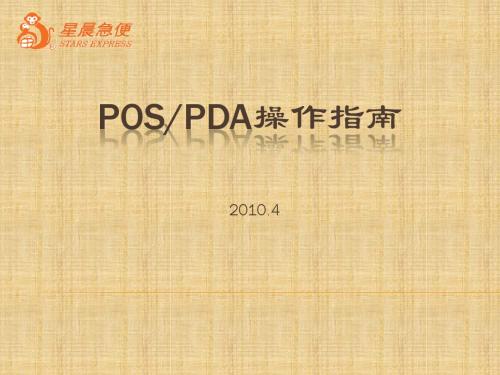
75:密码错误次数超限
附表:POS操作常见故障应答码分析及处理
屏幕提示 (应答码及说明)
故障原因
建议处理办法
1、请等候一两分钟后再尝试 2、请改换其他银行卡 3、请联系通联商户服务热线 1、请等候一两分钟后再尝试 2、请联系通联商户服务热线 1、该行卡不能通过POS使用,可改 换其他行的卡尝试 2、同时请联系通联商户服务热线解 决问题 1、请等候一两分钟后再尝试 2、请联系通联商户服务热线
1.4、安装SAM卡、SIM卡
注意: 1).务必在断开网络并关断电源后方可进行以项操作。 2).将POS/PDA反转放臵在柔软干净的平面上以免划伤。
1.5、电池
1).请使用新大陆原装电池; 2).请确认POS/PDA处于关机状态 3).请务必按照安装图例操作,错误操作会损坏电池。 4).使用POS/PDA前,请给电池充电。充电时POS/PDA左上端红色 充电指示灯点亮。当指示灯由红变绿时,充电完毕。
注意事项
此功能仅支持当日刷 卡业务的撤销,并且在 POS批结前的撤销。
功能五、交易菜单——重新打印
功能说明
操作流程 ①按5键进入重新打印 界面 ②可以选择: 重打最后一笔/重打任 意一笔/打印交易明细 /打印交易总计 POS机正常,交易成功, 由于打印机故障或缺纸 等原因造成无法正常打 印时,重新打印 重新打印 每笔刷卡支付的交易必 须要打印商户存根并请 用户签字,然后及时返 回商户存根联。
建议处理办法
1、请重新试刷该卡 2、请改换其他银行卡 3、改付现金 1、请重新试刷该卡 2、如果所有银行卡交易时都出现该 状况,请联系通联商户服务热线
30:交易失败,请重试
POS机读取磁条有误
51:余额不足,请查询
POS安装和操作手册
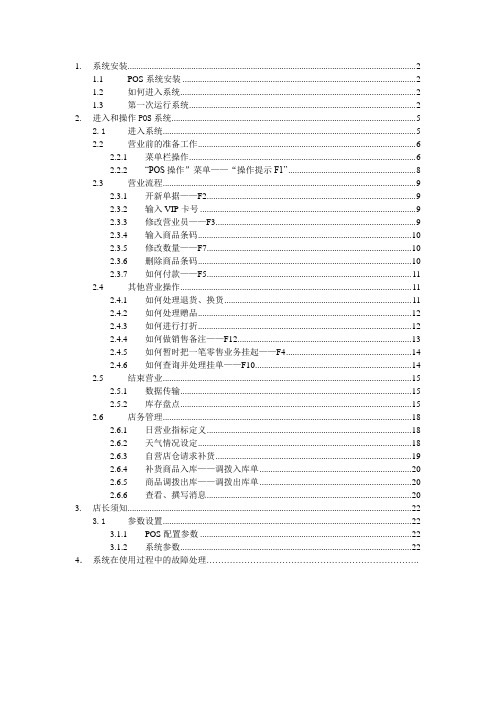
1. 系统安装 (2)1.1 POS系统安装 (2)1.2 如何进入系统 (2)1.3 第一次运行系统 (2)2. 进入和操作POS系统 (5)2.1进入系统 (5)2.2 营业前的准备工作 (6)2.2.1 菜单栏操作 (6)2.2.2 “POS操作”菜单——“操作提示F1” (8)2.3 营业流程 (9)2.3.1 开新单据——F2 (9)2.3.2 输入VIP卡号 (9)2.3.3 修改营业员——F3 (9)2.3.4 输入商品条码 (10)2.3.5 修改数量——F7 (10)2.3.6 删除商品条码 (10)2.3.7 如何付款——F5 (11)2.4 其他营业操作 (11)2.4.1 如何处理退货、换货 (11)2.4.2 如何处理赠品 (12)2.4.3 如何进行打折 (12)2.4.4 如何做销售备注——F12 (13)2.4.5 如何暂时把一笔零售业务挂起——F4 (14)2.4.6 如何查询并处理挂单——F10 (14)2.5 结束营业 (15)2.5.1 数据传输 (15)2.5.2 库存盘点 (15)2.6 店务管理 (18)2.6.1 日营业指标定义 (18)2.6.2 天气情况设定 (18)2.6.3 自营店仓请求补货 (19)2.6.4 补货商品入库——调拨入库单 (20)2.6.5 商品调拨出库——调拨出库单 (20)2.6.6 查看、撰写消息 (20)3. 店长须知 (22)3.1参数设置 (22)3.1.1 POS配置参数 (22)3.1.2 系统参数 (22)4.系统在使用过程中的故障处理……………………………………………………………….1.系统安装1.1 POS系统安装在安装本系统之前,请清理计算机硬盘、删除无用文件、检查并清除计算机病毒,以确保空间足够、系统安全,同时也要保证您的打印机能正常工作。
1.当收到安装程序“POS安装程序.rar”先解压开找到安装包内POSSetup.bat这个批处理文件,直接运行就行了。
POS机培训精品PPT课件

Pos机使用十小细则
• 二 关于扫描枪: • a 门店扫描枪分为两种:一种是PS接口,
一种是USB接口,两种扫描枪的安装方法 均不相同
• b 使用PS(圆口)接口的门店要在POS机 开机之前安装好,安装方法为:将扫描枪的 圆口插在POS机右侧的紫色端口上
• c 使用USB扫描枪接口的门店,可以在POS 机开机前或开机后随时的的连接
使用物品挡住,如果POS机过热会导致 POS机自动关机或重启。 • b 门店的柜台空间过于狭小,亦会导致POS 机司机或重启
Pos机使用十小细则
• 五 关于盘点机 • a 盘点机使用一定要轻,如果出现电池电量
不足要及时充电以免数据丢失 • b 盘点机连接POS机的正确方法为:使用数
据线先连接盘点机后连接POS机,上传数 据过程中切勿乱动数据线和盘点机,以免 上传不成功。(一次性上传不成功会导致 盘点机里数据全部丢失)
(此时盘点机与POS机应该相连在一起)如上图
关于盘点4
公司下发盘点单后的操做 我们用该点击桌面“盘点”—“下载盘点单”
如上图
写在最后
经常不断地学习,你就什么都知道。你知道得越多,你就越有力量 Study Constantly, And You Will Know Everything. The More
Pos机使用十小细则
• 六 关于POS机电源开关及关机方法 • a 09型POS机的开关位于机器右侧有红色
和绿色两个开关;红色开关代表开通电源 及所谓的开机;绿色开关代表重新启动 • b 10型POS机只有一个银白色的电源开关, 位于机器的正面。启动时显示蓝色的指示 灯
Pos机使用十小细则
• 七 关于网络连接 • a POS机的网络连接会在机器启动后自动弹出,
培训资料3、POS机具操作培训
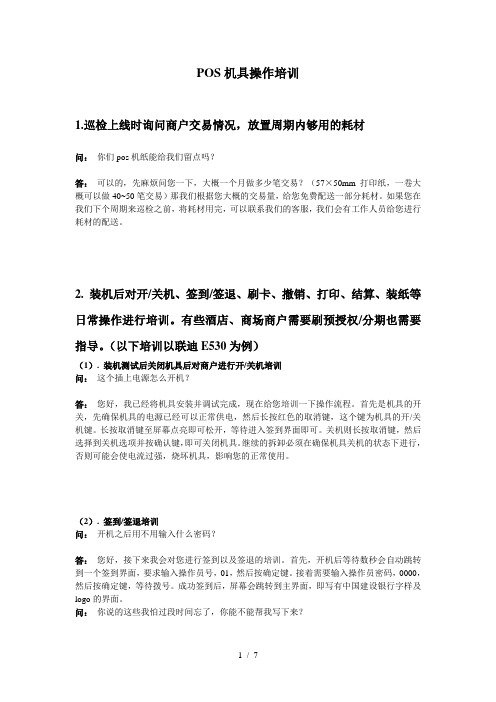
POS机具操作培训1.巡检上线时询问商户交易情况,放置周期内够用的耗材问:你们pos机纸能给我们留点吗?答:可以的,先麻烦问您一下,大概一个月做多少笔交易?(57×50mm打印纸,一卷大概可以做40~50笔交易)那我们根据您大概的交易量,给您免费配送一部分耗材。
如果您在我们下个周期来巡检之前,将耗材用完,可以联系我们的客服,我们会有工作人员给您进行耗材的配送。
2. 装机后对开/关机、签到/签退、刷卡、撤销、打印、结算、装纸等日常操作进行培训。
有些酒店、商场商户需要刷预授权/分期也需要指导。
(以下培训以联迪E530为例)(1). 装机测试后关闭机具后对商户进行开/关机培训问:这个插上电源怎么开机?答:您好,我已经将机具安装并调试完成,现在给您培训一下操作流程。
首先是机具的开关,先确保机具的电源已经可以正常供电,然后长按红色的取消键,这个键为机具的开/关机键。
长按取消键至屏幕点亮即可松开,等待进入签到界面即可。
关机则长按取消键,然后选择到关机选项并按确认键,即可关闭机具。
继续的拆卸必须在确保机具关机的状态下进行,否则可能会使电流过强,烧坏机具,影响您的正常使用。
(2). 签到/签退培训问:开机之后用不用输入什么密码?答:您好,接下来我会对您进行签到以及签退的培训。
首先,开机后等待数秒会自动跳转到一个签到界面,要求输入操作员号,01,然后按确定键。
接着需要输入操作员密码,0000,然后按确定键,等待拨号。
成功签到后,屏幕会跳转到主界面,即写有中国建设银行字样及logo的界面。
问:你说的这些我怕过段时间忘了,你能不能帮我写下来?答:我会在稍后将签到的操作员号和密码写在标签上,粘贴到机具的背面,方便您遗忘的时候查看。
问:那这个机器是不是还需要签退?答:在您一天的工作结束后,按要求需要进行结算,打印出当天所有消费的汇总及明细。
结算成功后,机具会自动进行签退,完成一天的工作,关机即可。
(3). 刷卡培训问:请问,这个刷卡应该怎么操作呢?答:您好,刷卡的流程是这样的,我先给您演示一遍,然后您再实际操作一遍。
伯俊操作软件POS安装、操作手册
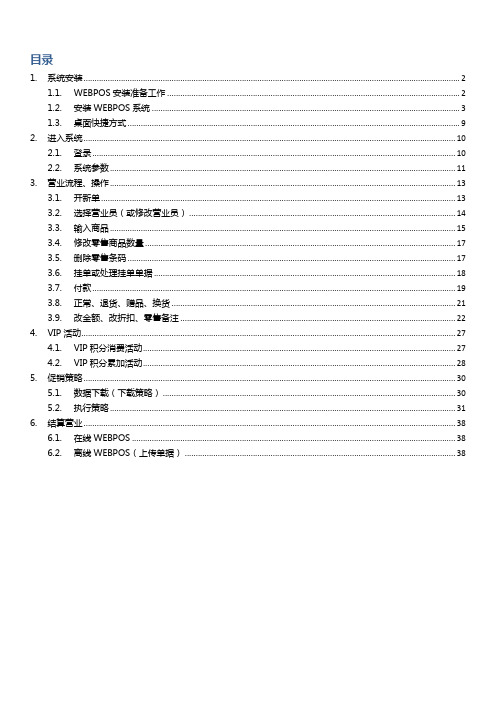
目录1.系统安装 (2)1.1.WEBPOS安装准备工作 (2)1.2.安装WEBPOS系统 (3)1.3.桌面快捷方式 (9)2.进入系统 (10)2.1.登录 (10)2.2.系统参数 (11)3.营业流程、操作 (13)3.1.开新单 (13)3.2.选择营业员(或修改营业员) (14)3.3.输入商品 (15)3.4.修改零售商品数量 (17)3.5.删除零售条码 (17)3.6.挂单或处理挂单单据 (18)3.7.付款 (19)3.8.正常、退货、赠品、换货 (21)3.9.改金额、改折扣、零售备注 (22)4.VIP活动 (27)4.1.VIP积分消费活动 (27)4.2.VIP积分累加活动 (28)5.促销策略 (30)5.1.数据下载(下载策略) (30)5.2.执行策略 (31)6.结算营业 (38)6.1.在线WEBPOS (38)6.2.离线WEBPOS(上传单据) (38)WEBPOS安装、操作手册1.系统安装1.1.WEBPOS安装准备工作在安装本系统之前,请清理计算机硬盘、删除无用文件、查杀计算机病毒以及无用插件,以确保空间足够、系统安全,同时也要保证您的打印机能正常工作。
最好在电脑上安装一个360卫士。
1.启动计算机,确保系统安装了IE7或者高于IE7版本的IE浏览器和安装.Net Framework2.0。
如图:1-1-1图:1-1-12.设置IE“弹出窗口阻止程序”如图:1-1-2图:1-1-2点击IE上的【工具】按钮,里面有“弹出窗口阻止程序”,鼠标放到上面后,右边会出现2个选项“关闭弹出窗口阻止程序(B)”和“弹出窗口阻止程序设置(P)”,点击“关闭弹出窗口阻止程序(B)”设置后,把鼠标在放到“弹出窗口阻止程序”上,右边出现“启用弹出窗口阻止程序(B)”和“弹出窗口阻止程序设置(P)”,这时对IE“弹出窗口阻止程序”就设置好了。
3.安装前确认总部人员在BOS系统为该店仓设置了相关的用户和对用户设置的权限等信息。
办理poss机流程

办理poss机流程下载温馨提示:该文档是我店铺精心编制而成,希望大家下载以后,能够帮助大家解决实际的问题。
文档下载后可定制随意修改,请根据实际需要进行相应的调整和使用,谢谢!并且,本店铺为大家提供各种各样类型的实用资料,如教育随笔、日记赏析、句子摘抄、古诗大全、经典美文、话题作文、工作总结、词语解析、文案摘录、其他资料等等,如想了解不同资料格式和写法,敬请关注!Download tips: This document is carefully compiled by theeditor. I hope that after you download them,they can help yousolve practical problems. The document can be customized andmodified after downloading,please adjust and use it according toactual needs, thank you!In addition, our shop provides you with various types ofpractical materials,such as educational essays, diaryappreciation,sentence excerpts,ancient poems,classic articles,topic composition,work summary,word parsing,copy excerpts,other materials and so on,want to know different data formats andwriting methods,please pay attention!办理 POS 机的流程如下:1. 准备资料:营业执照副本复印件。
POS机管理制度

POS机管理制度目录一、POS机采购 (3)1.供应商的选择 (3)2. 采购流程 (3)二、POS机服务 (4)1.服务实现流程 (4)2.维护服务流程 (6)3.商户培训 (7)(1).培训方式 (7)(2).培训目标 (7)三、POS机具的保管 (7)1.出入库管理 (7)2.密钥卡管理 (8)四、POS机具的报废 (9)机具报废流程 (9)五、监控和核查 (9)六、机具核查 (11)七、撤机 (12)撤机流程 (12)1.供应商的选择经过工作小组多次调研,并对多个知名品牌的产品质量、售后服务、检测标准进行对比,最后确定为。
2. 采购流程1.服务实现流程2.维护服务流程3.商户培训(1).培训方式安装时,由安装人员进行现场培训POS使用方法和流程和相关法律知识,并给予商户POS 操作手册。
在商户使用POS机中出现操作问题可以电话解答,如果电话无法有效沟通,采用人员上门进行解答。
(2).培训目标通过培训,收银员不仅要能熟练完成POS设备的各项主要操作,而且要具备基本的银行卡知识以及银行卡犯罪防范知识,包括对商户可能遭受的风险的防范知识。
三、POS机具的保管1.出入库管理1)POS机入库POS机在撤销或者因其他原因不再使用的情况时,有专门的工作人员对POS机进行收缴,并登记在册,再由2个以上工作人员送到客户部,由进行保管,在和交接时,需填写《POS 交接单》,由公司工作人员和农行工作人员进行签字2)POS机出库POS机在出库时,应有公司客服部出据《POS机安装单》,然后由技术部去库房领取。
领取时需在库房管理人员的陪同下,共同出库,出库后由技术部领取人员在出库单上签字,以示确认。
2.密钥卡管理1.申请;由使用部门提交密钥卡使用申请,需注明用途。
2.审批;由公司专门负责管理密钥卡的领导进行提交。
经公司领导层讨论,再进行审批。
3.签收;审批成功后,由使用部门到密钥卡管理领导处领取,并填写签收单。
4.保管;密钥卡由公司管理层领导进行管理。
POS机安装流程
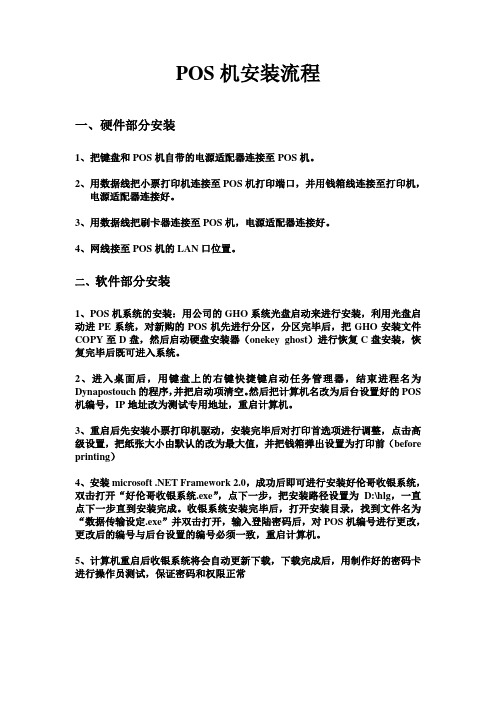
POS机安装流程
一、硬件部分安装
1、把键盘和POS机自带的电源适配器连接至POS机。
2、用数据线把小票打印机连接至POS机打印端口,并用钱箱线连接至打印机,
电源适配器连接好。
3、用数据线把刷卡器连接至POS机,电源适配器连接好。
4、网线接至POS机的LAN口位置。
二、软件部分安装
1、POS机系统的安装:用公司的GHO系统光盘启动来进行安装,利用光盘启动进PE系统,对新购的POS机先进行分区,分区完毕后,把GHO安装文件COPY至D盘,然后启动硬盘安装器(onekey ghost)进行恢复C盘安装,恢复完毕后既可进入系统。
2、进入桌面后,用键盘上的右键快捷键启动任务管理器,结束进程名为Dynapostouch的程序,并把启动项清空。
然后把计算机名改为后台设置好的POS 机编号,IP地址改为测试专用地址,重启计算机。
3、重启后先安装小票打印机驱动,安装完毕后对打印首选项进行调整,点击高级设置,把纸张大小由默认的改为最大值,并把钱箱弹出设置为打印前(before printing)
4、安装microsoft .NET Framework 2.0,成功后即可进行安装好伦哥收银系统,双击打开“好伦哥收银系统.exe”,点下一步,把安装路径设置为D:\hlg,一直点下一步直到安装完成。
收银系统安装完毕后,打开安装目录,找到文件名为“数据传输设定.exe”并双击打开,输入登陆密码后,对POS机编号进行更改,更改后的编号与后台设置的编号必须一致,重启计算机。
5、计算机重启后收银系统将会自动更新下载,下载完成后,用制作好的密码卡进行操作员测试,保证密码和权限正常。
具体办理pos机的流程
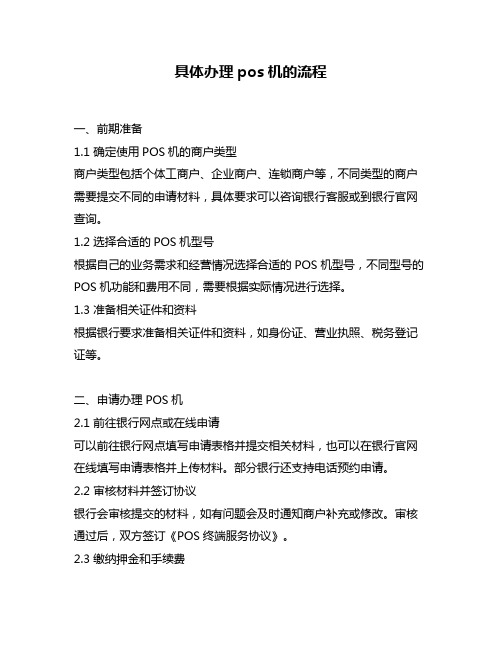
具体办理pos机的流程一、前期准备1.1 确定使用POS机的商户类型商户类型包括个体工商户、企业商户、连锁商户等,不同类型的商户需要提交不同的申请材料,具体要求可以咨询银行客服或到银行官网查询。
1.2 选择合适的POS机型号根据自己的业务需求和经营情况选择合适的POS机型号,不同型号的POS机功能和费用不同,需要根据实际情况进行选择。
1.3 准备相关证件和资料根据银行要求准备相关证件和资料,如身份证、营业执照、税务登记证等。
二、申请办理POS机2.1 前往银行网点或在线申请可以前往银行网点填写申请表格并提交相关材料,也可以在银行官网在线填写申请表格并上传材料。
部分银行还支持电话预约申请。
2.2 审核材料并签订协议银行会审核提交的材料,如有问题会及时通知商户补充或修改。
审核通过后,双方签订《POS终端服务协议》。
2.3 缴纳押金和手续费根据银行要求缴纳POS机押金和手续费,不同银行的费用标准不同,需要根据实际情况进行缴纳。
三、安装和调试3.1 安装POS机银行工作人员会将POS机送到商户指定的地址并进行安装,商户需要确保设备安装位置合适、电源接通等。
3.2 测试POS机功能安装完成后,银行工作人员会对POS机进行测试,确保设备能够正常使用。
商户也可以自行测试设备的各项功能。
四、日常使用和维护4.1 POS机操作指南商户需要学习和掌握POS机的基本操作方法,如刷卡、输入金额、打印小票等。
4.2 日常维护商户需要定期对POS机进行清洁和维护,如清理打印头、更换纸卷等。
同时还需要注意设备防盗和防水等问题。
4.3 故障处理如果出现故障或异常情况,商户可以联系银行客服或到银行网点寻求帮助。
部分银行还提供24小时电话服务。
五、退还POS机5.1 申请退还POS机如果商户不再使用POS机或需要更换设备,可以向银行申请退还POS 机。
5.2 检查设备和结算银行工作人员会检查退还的POS机是否完好,并结算商户的押金和手续费。
POS机安装手册
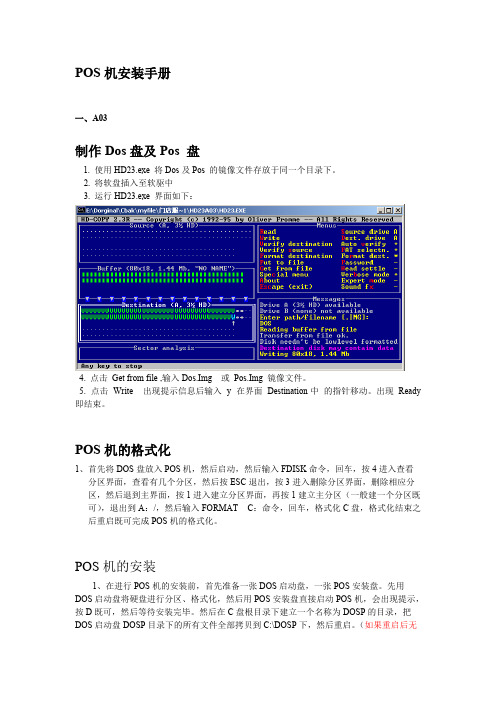
POS机安装手册一、A03制作Dos盘及Pos 盘1.使用HD23.exe 将Dos及Pos 的镜像文件存放于同一个目录下。
2. 将软盘插入至软驱中3. 运行HD23.exe 界面如下:4. 点击Get from file ,输入Dos.Img 或Pos.Img 镜像文件。
5. 点击Write 出现提示信息后输入y 在界面Destination中的指针移动。
出现Ready 即结束。
POS机的格式化1、首先将DOS盘放入POS机,然后启动,然后输入FDISK命令,回车,按4进入查看分区界面,查看有几个分区,然后按ESC退出,按3进入删除分区界面,删除相应分区,然后退到主界面,按1进入建立分区界面,再按1建立主分区(一般建一个分区既可),退出到A:/,然后输入FORMAT C:命令,回车,格式化C盘,格式化结束之后重启既可完成POS机的格式化。
POS机的安装1、在进行POS机的安装前,首先准备一张DOS启动盘,一张POS安装盘。
先用DOS启动盘将硬盘进行分区、格式化,然后用POS安装盘直接启动POS机,会出现提示,按D既可,然后等待安装完毕。
然后在C盘根目录下建立一个名称为DOSP的目录,把DOS启动盘DOSP目录下的所有文件全部拷贝到C:\DOSP下,然后重启。
(如果重启后无法启动,需要用DOS启动盘传一遍系统既可,命令为A:\DOSP\SYS C:)2、先进入C:\POS,然后修改红框中的数据,把SHOP_ID修改为要将POS机送到门店的店号,POS_ID修改为服务器中设置的POS机号,HOST_IP设置为服务器的IP地址。
3、进入C:\PCTCP目录中,然后修改PCTCP.INI文件,具体要修改的为红框中的数据。
把此地址改为服务器中设置的POS机号对应的IP地址。
4、重新启动POS机后,退回到DOS状态,并进入到C:\DOS目录中。
5、运行c.bat,目的是删除以前所有的无用的数据。
6、从服务器上下载UCDOS。
京东配送员使用的pos机安装流程

京东配送员使用的POS机安装流程1. 确认收到POS机•配送员在开始使用POS机之前,首先要确认是否已经收到POS机设备。
•POS机设备通常由京东公司统一配送给每个配送员。
•如果还未收到POS机,配送员应该及时联系相关负责人员,咨询设备发放情况。
2. 确认配送员身份•在收到POS机之后,配送员需要进行身份确认,以确保设备的使用安全。
•配送员应提供个人信息,如姓名、员工编号等,并提供相关证明材料进行核实。
•身份确认通常由京东配送管理部门或相关人员进行审核。
3. POS机激活•在完成身份确认后,配送员需要激活POS机设备。
•配送员可以通过拨打京东客服电话或进入京东配送员APP进行激活操作。
•激活POS机流程一般是根据设备信息进行验证,输入个人信息完成激活。
4. 设备初始化•激活POS机后,配送员需要进行设备初始化操作。
•配送员需要按照设备上的指示进行操作,通常是按下一些特定的按键或在设备菜单中进行设定。
•设备初始化是为了将POS机与配送员的个人信息进行关联,并确保POS机可以正常工作。
5. 连接网络•初始化完成后,配送员需要将POS机连接到网络。
•POS机通常可以通过Wi-Fi或移动网络进行连接。
•配送员需要根据自己所处的环境,选择连接方式,并输入相应的网络密码或配置信息完成网络连接。
6. 下载配送APP•POS机连接到网络后,配送员需要下载并安装配送员专用的应用程序。
•配送员可以通过在POS机上的应用商店或者京东官方网站上下载应用。
•下载完成后,配送员需要按照软件提示进行安装,并根据需求进行相应的设置。
7. 登录配送APP•安装完成后,配送员需要使用个人账号登录配送员应用。
•配送员需要输入个人账号和密码进行身份验证,以确保只有经过授权的配送员才可以使用该设备。
•登录成功后,配送员可以使用配送员APP进行订单接收、签收等相关操作。
8. 测试设备功能•在完成登录之后,配送员应该对设备功能进行测试,确保POS机可以正常运行。
- 1、下载文档前请自行甄别文档内容的完整性,平台不提供额外的编辑、内容补充、找答案等附加服务。
- 2、"仅部分预览"的文档,不可在线预览部分如存在完整性等问题,可反馈申请退款(可完整预览的文档不适用该条件!)。
- 3、如文档侵犯您的权益,请联系客服反馈,我们会尽快为您处理(人工客服工作时间:9:00-18:30)。
③如出现单边账,马上做查询余额即可冲正交易。重打印, 如果在机器打单时卡纸了或打到一半纸就用完了,是可以重 新打印的。重新装好纸后,进入主菜单,选打印--->重打最 后一笔就可以了。消费撤销,如果持卡人想取消交易,是可 以进行消费撤销的,但要注意是必须是当天的交易才能撤销, 且是全额退还(包括手续费),具体流程是进入主菜单选消 费撤销--->输入主管密码123456--->输入原交易小票的凭证 号--->输入持卡人密码--->打印出签购单即为成功的消费撤 销。结算,在主菜单选择管理--->结算即可,并告知商户结 算后就不能重新打印历史的签购单。查询余额,在主菜单选 择其它--->余额查询即可。 6、培训表及装机表签名。 XX先生/女士,POS机具的使用我已讲解完了,请问你们还有 疑问吗?请在特约商户培训单上签名。
三、业务风险提示:
一般来讲,收银员只要严格按照我以下的提示操作,风 险还是可控的。 银行卡受理是有风险的,如操作不当,可能会导致收不 到刷卡资金。为保障你们的利益,请你们注意做好以下 风险防范, 第一,受理时一定记住验卡片,信用卡要求本人使用; 第二,刷卡时一定记住核对POS显示卡号与银行卡卡号是 否一致; 第三,黄金珠宝行业:关注刷卡消费额度比较大的人, 消费行为是否异常。单独同财务人员提醒:注意做好收 银员的管理,避免内外勾结, 第四,最重要的一点,切记要将签购单小票拿给持卡人 签名,核对签名是否一致,最后保留签名的签购单小票。 最少保留2年。
(4)在POS机上读出的卡号与卡上印的卡号不一致
(5)超过有效期 (6)有涂改的痕迹
5、签到(更新)成功后,开始与商户讲解机具操作:告诉 商户机器开关的位置和如何开机、关机,如何装纸? 签到:二清及自主收单的开机后签到界面输入01--->确认-->0000--->确认; 消费:①输入交易金额,提醒商户要看清小数点再点确认, 如输错金额可按清除键便可重新输金额,之后请客人输入卡 的密码,没密码就直接按确认,之后等待机具打出签购单即 为交易成功,如无打出签购单就是交易失败,然后请客人在 签购单商户存根和收单行存根上签名,签名必须是与银行卡 上的签名一致,最后把持卡人存根和银行卡交还给客人,商 户保管好签购单的商户存根和收单行存根,并告知商户签购 单必须保管好,有效期是两年。 ②如客人的卡为带有芯片的IC卡,插入IC卡后机器会提示“ 该卡具备电子现金交易功能是否使用电子现金交易”的选项, 选否,然后后面的操作流程与一般磁条卡的操作流程一样, 但卡必须等签购单打印完才能拔出来。
机具安装现场及工作话术
一、自我介绍:
您好,请问这里是XX公司(商户名)吗?请问XX先 生/女士(法人或联系人)在吗?您好,我是宁波 爱信诺信息技术有限公司的,我公司是安装银联 POS终端的第三方专业服务公司。今天是上来给您 安装银联刷卡机,这是我的工作证。
二、POS机具安装操作流程与话术:
1、XX先生/女士,麻烦你们出示营业执照核对一下资料。核实商户现 场地址、营业执照、经营范围,查看商户号终端号是否与装机单一致。 2、请问你们报装这台POS机的绑定电话及电源插座在哪里?接线的同 时讲解机具组成部分,如何接线,同时询问商户电话线是否需要加外 线号码。 3、进行机具签到(更新),在等机具签到(更新)的同时跟商户确认 装机单上的店铺联系电话、店铺联系人等资料是否正确,并填写好装 机单。
四、装机收尾工作:
1.商户单据签收。核对并收取押金、服务费、通信费等费用,如有 就收取并交给商户收款收据。 2.告诉商户POS机具上的服务标贴。同时在商户处张贴银联卡受理 标识。 3.告之商户公司的服务热线,如机具出现故障,账务问题, 我们的客服人员会在线帮助查询。 4.告诉商户我方还会有巡检工作。我们会有同事不定期(一般1到3 个月内)上门检测机具与收取POS小票,巡检的同事会佩戴工作证。请 你检查一下身份,如果对身份不确定,可以拨打客服热线咨询。 5.撤机---如果这台机具你们无需使用,可以打客服热线通知我们 上门为你办理撤机。搬迁的话,可以打客服热线通知我们上门为你更改 电话拨号。
五、辞别
很高兴认识您,XX先生或女士,以后您或者朋友需要安装POS机 都可以与我联系,拜拜!
谢谢!
4、XX先生/女士,这台机具我已为你们安装好了,已经可以正常使用 了。现在我为你们做POS培训。讲解银联卡辨别及收银员操作注意事项等。 首先观察卡正反面是否完整无缺、无涂改,无打孔、剪角、损毁等现 象,无样卡、测试卡、等字样,银行卡背面必须有签名,签名必须是中文 全名签名。银联卡都带有“银联”标识,在卡的正面的右下角。信用卡会 在卡的正面左下角上有。 当受理银联卡时与到以下情况时,收银员不能受理客人的卡: (1)客人拿着与卡上性别标识不一样的卡来消费 (2)卡不完整 (3)卡的背面没签名或签名与卡正面的拼音不一致
